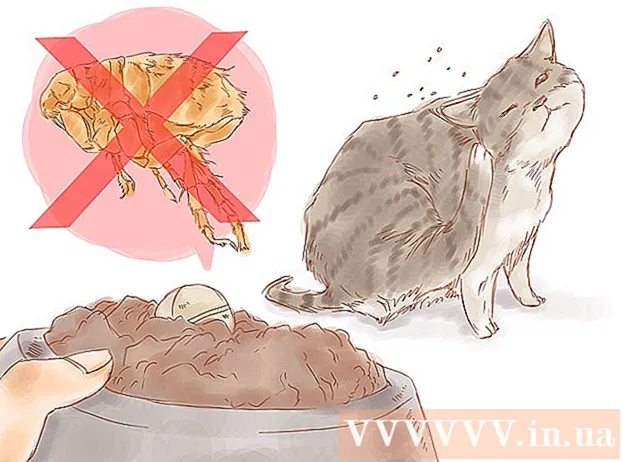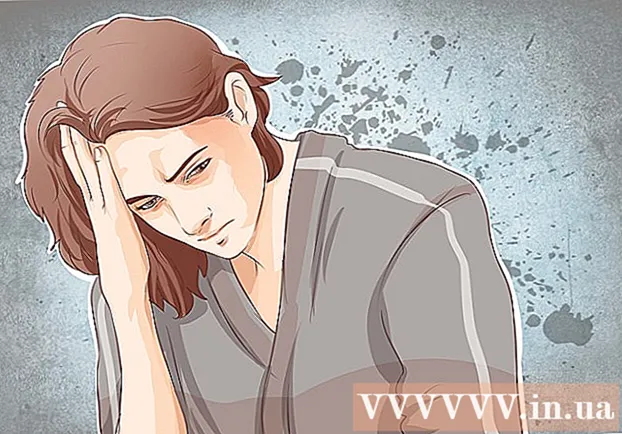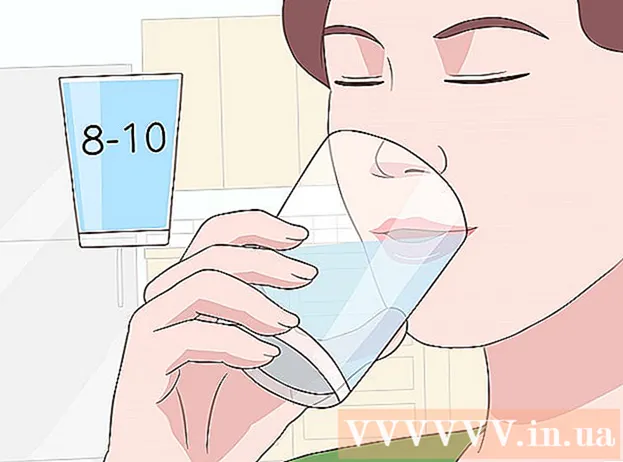Autore:
Monica Porter
Data Della Creazione:
20 Marzo 2021
Data Di Aggiornamento:
1 Luglio 2024

Contenuto
Questo articolo spiega come annullare l'abbonamento ad Amazon Prime per interrompere il rinnovo. Puoi farlo sia sul sito Web che sull'app Amazon.
Passi
Metodo 1 di 2: sul computer
Aperto Pagina di cancellazione dell'abbonamento ad Amazon Prime. Visita questa pagina nel browser web del tuo computer. Raggiungerai la pagina "Termina l'abbonamento ad Amazon Prime".

Clic Fine iscrizione (Fine dell'iscrizione). Questo pulsante giallo si trova nella parte superiore della pagina. Verrai reindirizzato alla pagina di accesso.
Accedi ad Amazon. Inserisci il tuo indirizzo e-mail e la password, quindi fai clic su registrati (Accesso). Il tuo account verrà verificato.
- Anche se hai effettuato l'accesso al tuo account Amazon in precedenza, devi comunque fare clic registrati al centro della pagina.

Clic Continua per annullare (Continua a cancellare). Questo pulsante giallo si trova nella parte inferiore della pagina.
Termina la tua iscrizione ad Amazon Prime. Qui avrai due scelte: quando cliccato Finisci ora (Termina ora) L'abbonamento Prime verrà annullato per il resto del ciclo di fatturazione corrente e verrà rimborsato anche il pagamento per il piano Prime di questo mese, se hai cliccato Fine (Termina tra) L'abbonamento ad Amazon Prime continuerà e terminerà al rinnovo.

Attendi la pagina di conferma. Quando viene visualizzata la pagina "Annullamento confermato", l'abbonamento Prime è stato annullato. annuncio pubblicitario
Metodo 2 di 2: al telefono
Apri Amazon. Fare clic sull'app Amazon con il logo "amazon" nel carrello.
premi il bottone ☰ con un'icona a tre linee nell'angolo in alto a sinistra dello schermo. Comparirà un menu.
Clic Il tuo account (Il tuo account). Questa opzione si trova nella parte superiore del menu a comparsa.
Clic Gestisci l'abbonamento Prime (Gestisci iscrizione). Questa opzione si trova nella sezione "Impostazioni account" del menu.
Accedi ad Amazon. Inserisci il tuo indirizzo e-mail e la password quando richiesto.
- Anche se le informazioni di accesso sono state salvate, è comunque necessario fare clic registrati.
- Se utilizzi un iPhone con il sensore Touch ID, ti potrebbe essere chiesto di scansionare le impronte digitali.
Scorri verso il basso e tocca Fine iscrizione. Questa opzione si trova nella parte inferiore della pagina. Successivamente, inizierà il processo di conferma della cancellazione.
Scorri verso il basso e tocca Non voglio i miei benefici (Non voglio i miei benefici). Questa opzione è in fondo alla pagina.
- Probabilmente non vedrai questa opzione. Quindi, vai al passaggio successivo.
Scorri verso il basso e tocca Fine iscrizione. Questa opzione si trova nella parte inferiore della pagina.
premi il bottone Fine vicino al centro dello schermo. Il rinnovo automatico dell'abbonamento Prime verrà annullato; al termine dell'attuale ciclo di fatturazione l'iscrizione terminerà.
- Potresti anche vedere delle opzioni Finisci ora Qui. Quando tocchi questa opzione, il tuo abbonamento Prime verrà annullato immediatamente e Amazon rimborserà il pagamento per il resto del ciclo di fatturazione.
Consigli
- È meglio cancellare il tuo account Amazon Prime diversi giorni prima del rinnovo dell'abbonamento.
avvertimento
- Quando annulli il tuo account Amazon Prime, lo spazio di archiviazione gratuito illimitato di foto e l'accesso a Cloud Drive verranno interrotti. È necessario un pagamento se si desidera continuare a utilizzare queste funzionalità.